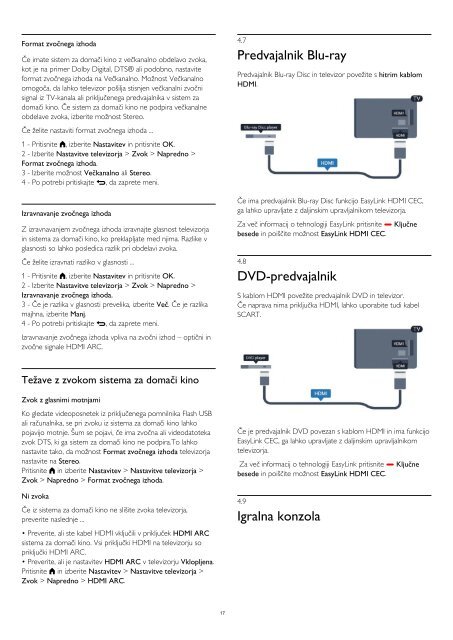Philips 6000 series Téléviseur LED plat Full HD - Mode d’emploi - SLV
Philips 6000 series Téléviseur LED plat Full HD - Mode d’emploi - SLV
Philips 6000 series Téléviseur LED plat Full HD - Mode d’emploi - SLV
You also want an ePaper? Increase the reach of your titles
YUMPU automatically turns print PDFs into web optimized ePapers that Google loves.
Format zvočnega izhoda<br />
Če imate sistem za domači kino z večkanalno obdelavo zvoka,<br />
kot je na primer Dolby Digital, DTS® ali podobno, nastavite<br />
format zvočnega izhoda na Večkanalno. Možnost Večkanalno<br />
omogoča, da lahko televizor pošilja stisnjen večkanalni zvočni<br />
signal iz TV-kanala ali priključenega predvajalnika v sistem za<br />
domači kino. Če sistem za domači kino ne podpira večkanalne<br />
obdelave zvoka, izberite možnost Stereo.<br />
Če želite nastaviti format zvočnega izhoda ...<br />
1 - Pritisnite , izberite Nastavitev in pritisnite OK.<br />
2 - Izberite Nastavitve televizorja > Zvok > Napredno ><br />
Format zvočnega izhoda.<br />
3 - Izberite možnost Večkanalno ali Stereo.<br />
4 - Po potrebi pritiskajte , da zaprete meni.<br />
Izravnavanje zvočnega izhoda<br />
Z izravnavanjem zvočnega izhoda izravnajte glasnost televizorja<br />
in sistema za domači kino, ko preklapljate med njima. Razlike v<br />
glasnosti so lahko posledica razlik pri obdelavi zvoka.<br />
Če želite izravnati razliko v glasnosti ...<br />
1 - Pritisnite , izberite Nastavitev in pritisnite OK.<br />
2 - Izberite Nastavitve televizorja > Zvok > Napredno ><br />
Izravnavanje zvočnega izhoda.<br />
3 - Če je razlika v glasnosti prevelika, izberite Več. Če je razlika<br />
majhna, izberite Manj.<br />
4 - Po potrebi pritiskajte , da zaprete meni.<br />
Izravnavanje zvočnega izhoda vpliva na zvočni izhod – optični in<br />
zvočne signale <strong>HD</strong>MI ARC.<br />
4.7<br />
Predvajalnik Blu-ray<br />
Predvajalnik Blu-ray Disc in televizor povežite s hitrim kablom<br />
<strong>HD</strong>MI.<br />
Če ima predvajalnik Blu-ray Disc funkcijo EasyLink <strong>HD</strong>MI CEC,<br />
ga lahko upravljate z daljinskim upravljalnikom televizorja.<br />
Za več informacij o tehnologiji EasyLink pritisnite Ključne<br />
besede in poiščite možnost EasyLink <strong>HD</strong>MI CEC.<br />
4.8<br />
DVD-predvajalnik<br />
S kablom <strong>HD</strong>MI povežite predvajalnik DVD in televizor.<br />
Če naprava nima priključka <strong>HD</strong>MI, lahko uporabite tudi kabel<br />
SCART.<br />
Težave z zvokom sistema za domači kino<br />
Zvok z glasnimi motnjami<br />
Ko gledate videoposnetek iz priključenega pomnilnika Flash USB<br />
ali računalnika, se pri zvoku iz sistema za domači kino lahko<br />
pojavijo motnje. Šum se pojavi, če ima zvočna ali videodatoteka<br />
zvok DTS, ki ga sistem za domači kino ne podpira.To lahko<br />
nastavite tako, da možnost Format zvočnega izhoda televizorja<br />
nastavite na Stereo.<br />
Pritisnite in izberite Nastavitev > Nastavitve televizorja ><br />
Zvok > Napredno > Format zvočnega izhoda.<br />
Ni zvoka<br />
Če iz sistema za domači kino ne slišite zvoka televizorja,<br />
preverite naslednje ...<br />
• Preverite, ali ste kabel <strong>HD</strong>MI vključili v priključek <strong>HD</strong>MI ARC<br />
sistema za domači kino. Vsi priključki <strong>HD</strong>MI na televizorju so<br />
priključki <strong>HD</strong>MI ARC.<br />
• Preverite, ali je nastavitev <strong>HD</strong>MI ARC v televizorju Vklopljena.<br />
Pritisnite in izberite Nastavitev > Nastavitve televizorja ><br />
Zvok > Napredno > <strong>HD</strong>MI ARC.<br />
Če je predvajalnik DVD povezan s kablom <strong>HD</strong>MI in ima funkcijo<br />
EasyLink CEC, ga lahko upravljate z daljinskim upravljalnikom<br />
televizorja.<br />
Za več informacij o tehnologiji EasyLink pritisnite Ključne<br />
besede in poiščite možnost EasyLink <strong>HD</strong>MI CEC.<br />
4.9<br />
Igralna konzola<br />
17